360极速浏览器是一款由国内知名互联网公司360推出的快速、安全、稳定的网络浏览工具,它具有网页加载速度快、安全性高、用户体验好等特点,深受广大用户的喜爱,如何安装360极速浏览器呢?下面就为大家详细介绍一下安装步骤。
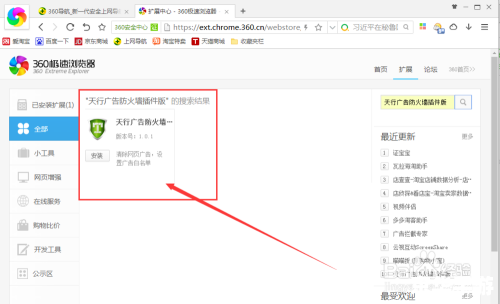
1. 我们需要在电脑上下载360极速浏览器的安装包,你可以通过访问360官方网站或者其他可信赖的软件下载网站来获取安装包,请确保你下载的是最新版本的安装包,以保证软件的稳定性和安全性。
2. 下载完成后,找到下载的安装包,通常是一个名为“360chrome_installer.exe”的文件,双击这个文件,就可以开始安装360极速浏览器了。
3. 在弹出的安装界面中,点击“下一步”按钮,你可以选择是否将360极速浏览器设置为你的默认浏览器,如果你希望每次打开网页时都是使用360极速浏览器,那么就勾选“设为默认浏览器”选项。
4. 接下来,你需要选择安装路径,通常情况下,我们可以直接使用默认的安装路径,也就是C盘的Program Files文件夹下的360极速浏览器文件夹,如果你希望将360极速浏览器安装在其他位置,那么就点击“浏览”按钮,选择你想要的安装路径。
5. 在选择好安装路径后,点击“下一步”按钮,然后等待安装过程完成,安装过程可能需要几分钟的时间,具体时间取决于你的电脑性能和安装包的大小。
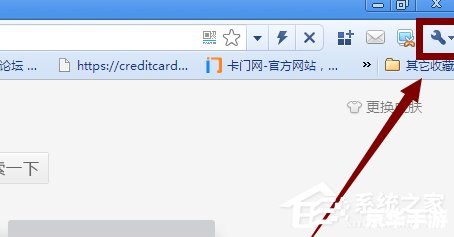
6. 安装完成后,点击“完成”按钮,就可以关闭安装界面了,你可以在电脑的桌面上看到360极速浏览器的图标,双击这个图标,就可以打开360极速浏览器了。
7. 第一次打开360极速浏览器时,它会提示你设置一些个人信息,如用户名、密码等,你可以根据需要设置这些信息,也可以直接跳过这一步,不设置这些信息。
以上就是安装360极速浏览器的详细步骤,希望对你有所帮助,如果你在安装过程中遇到任何问题,都可以联系360的客服人员,他们会为你提供专业的帮助。